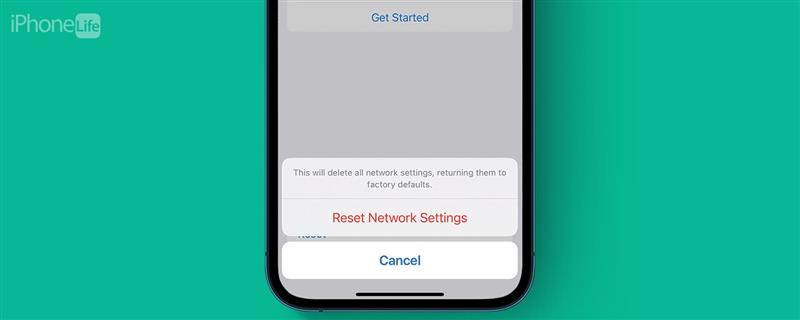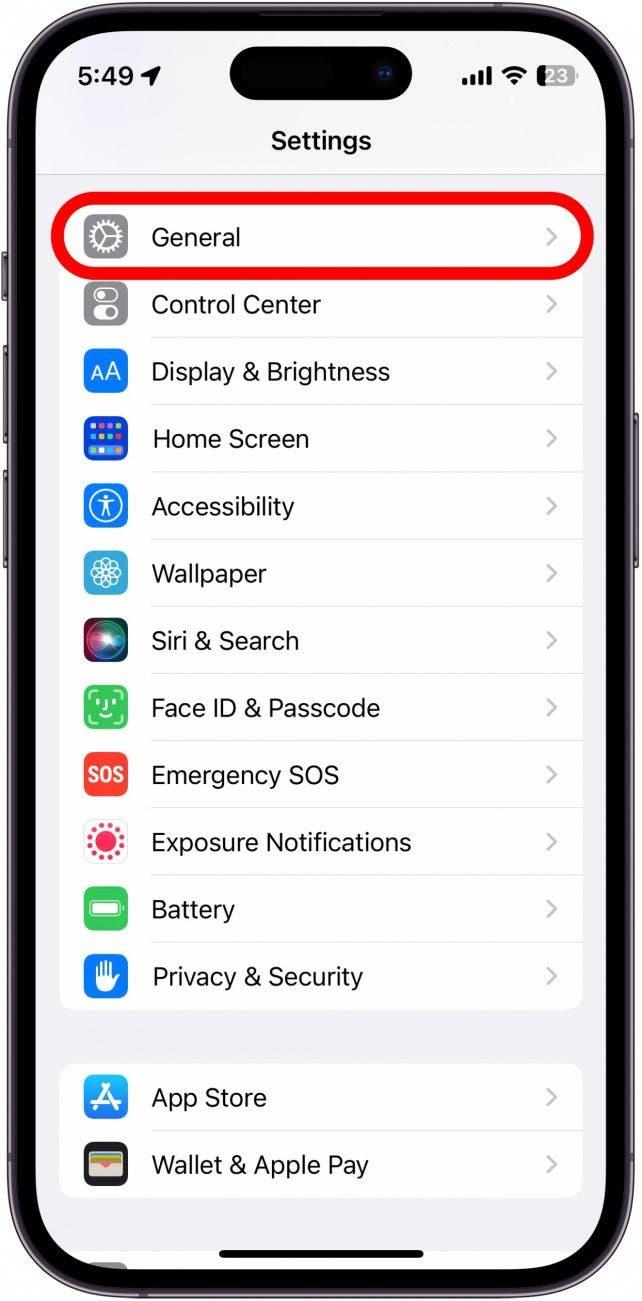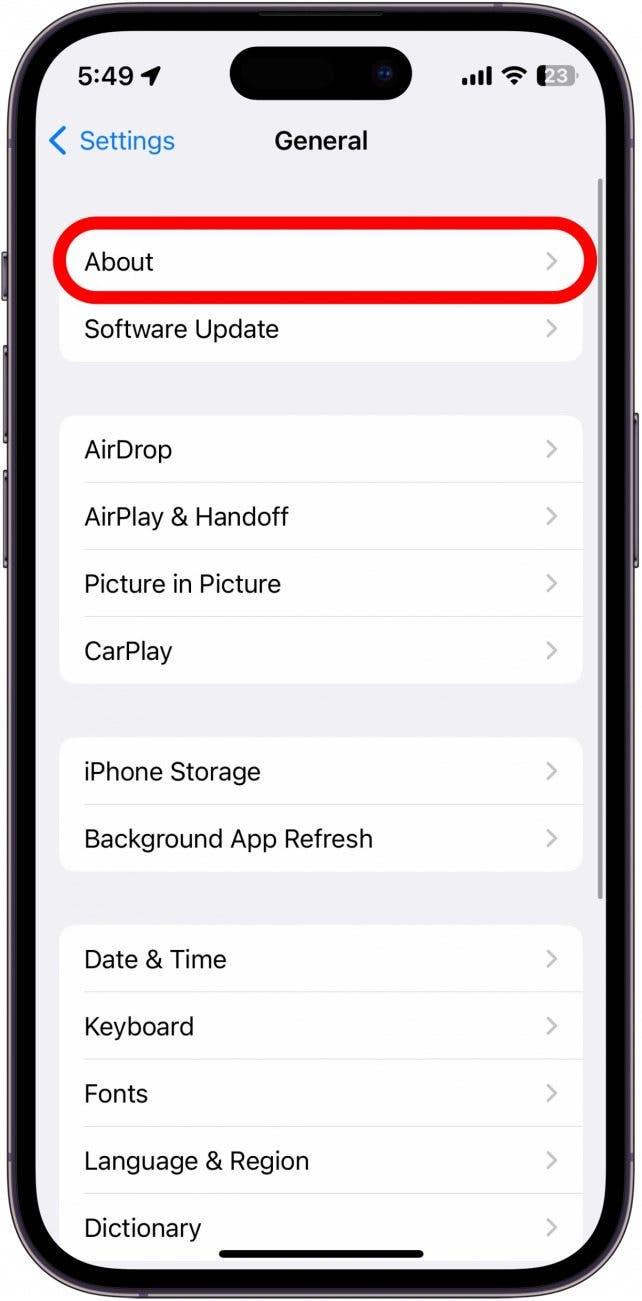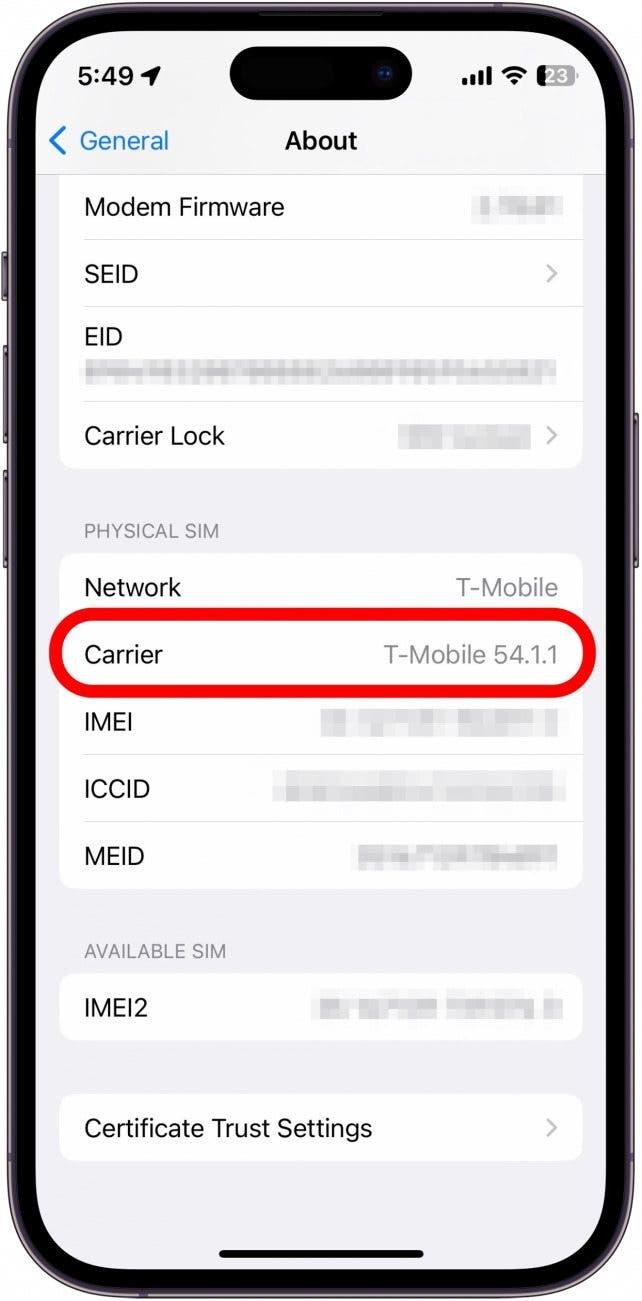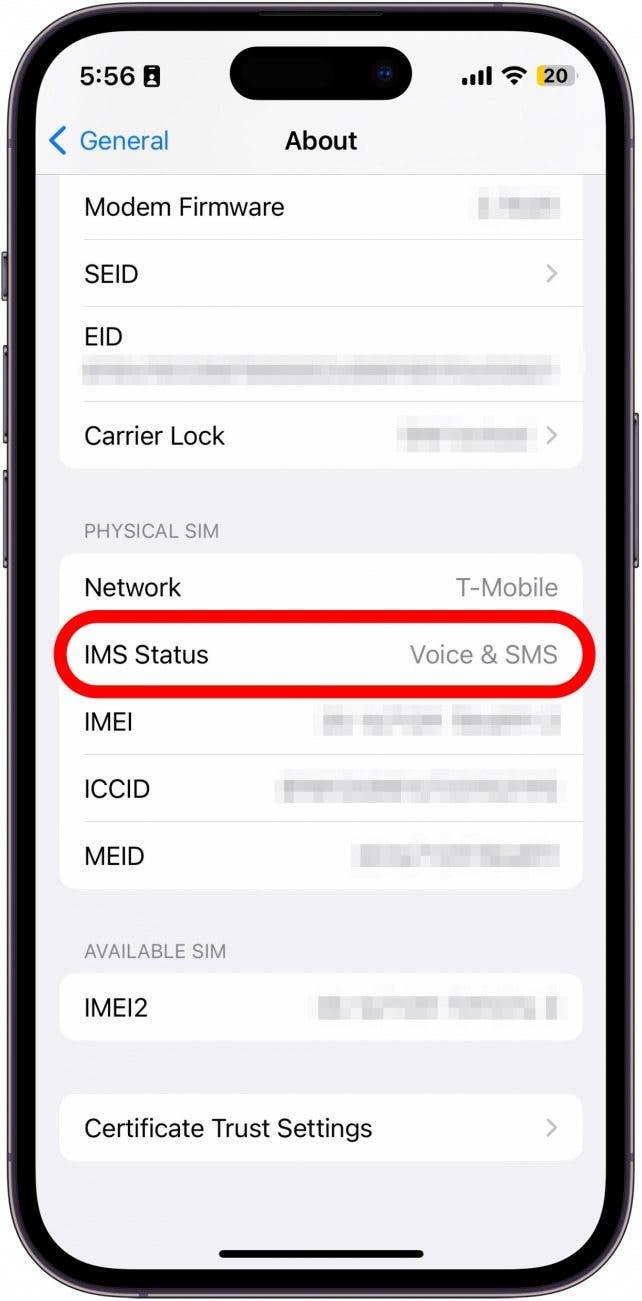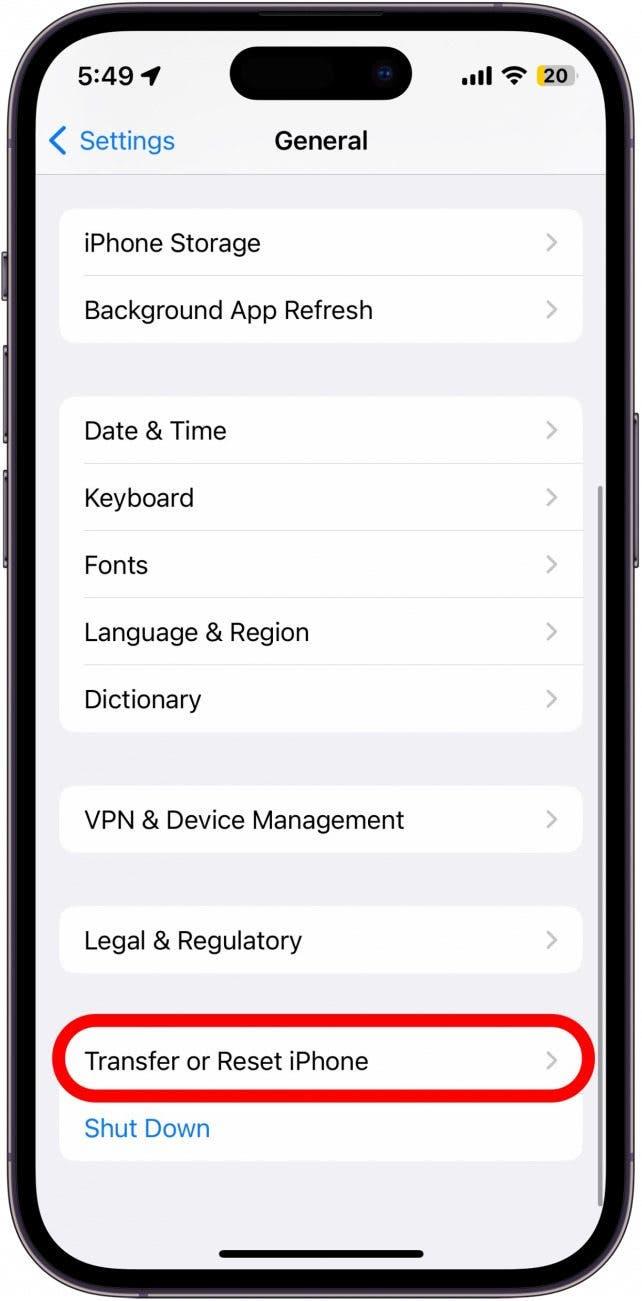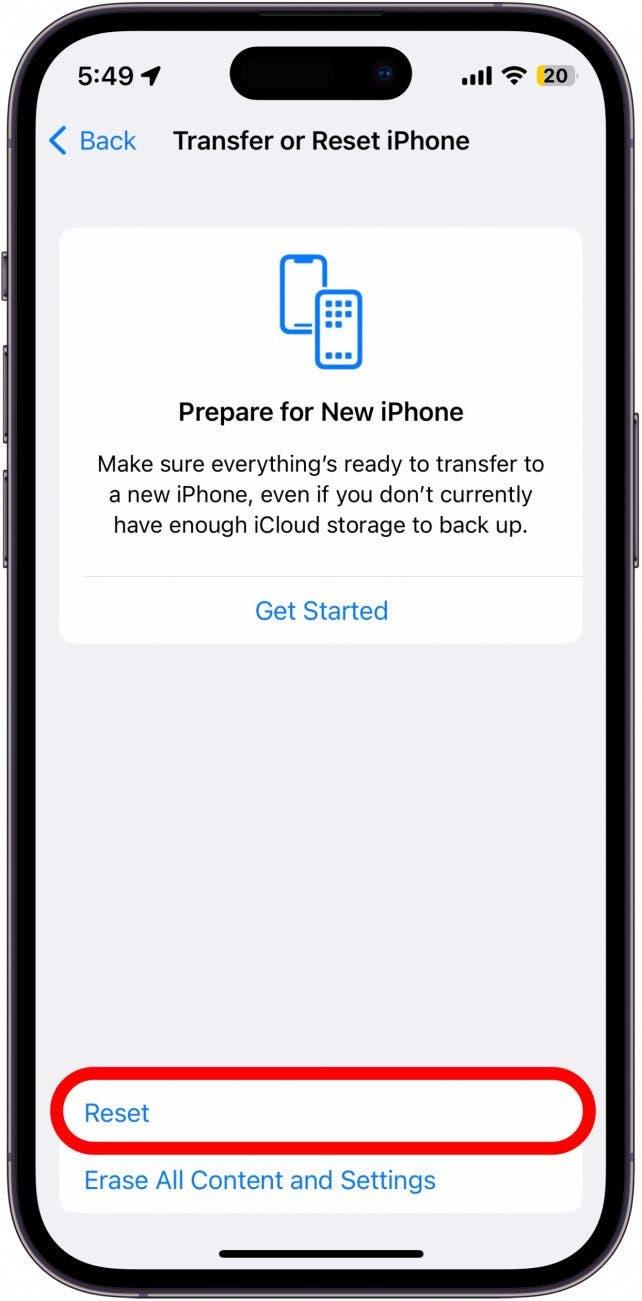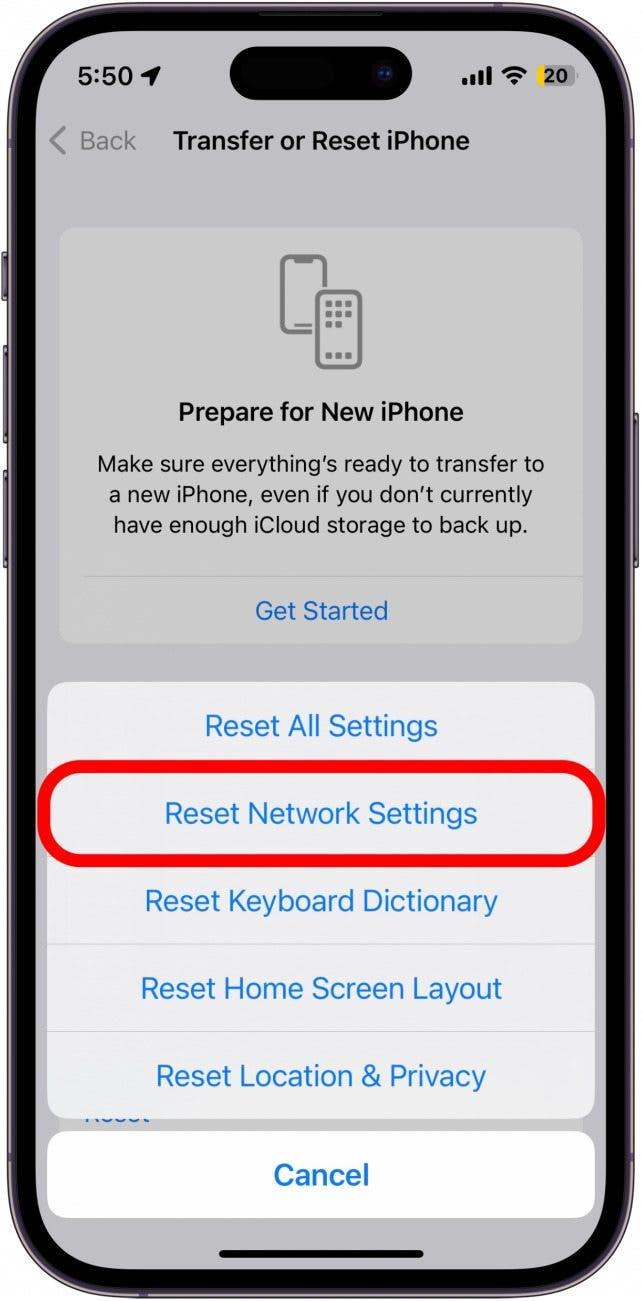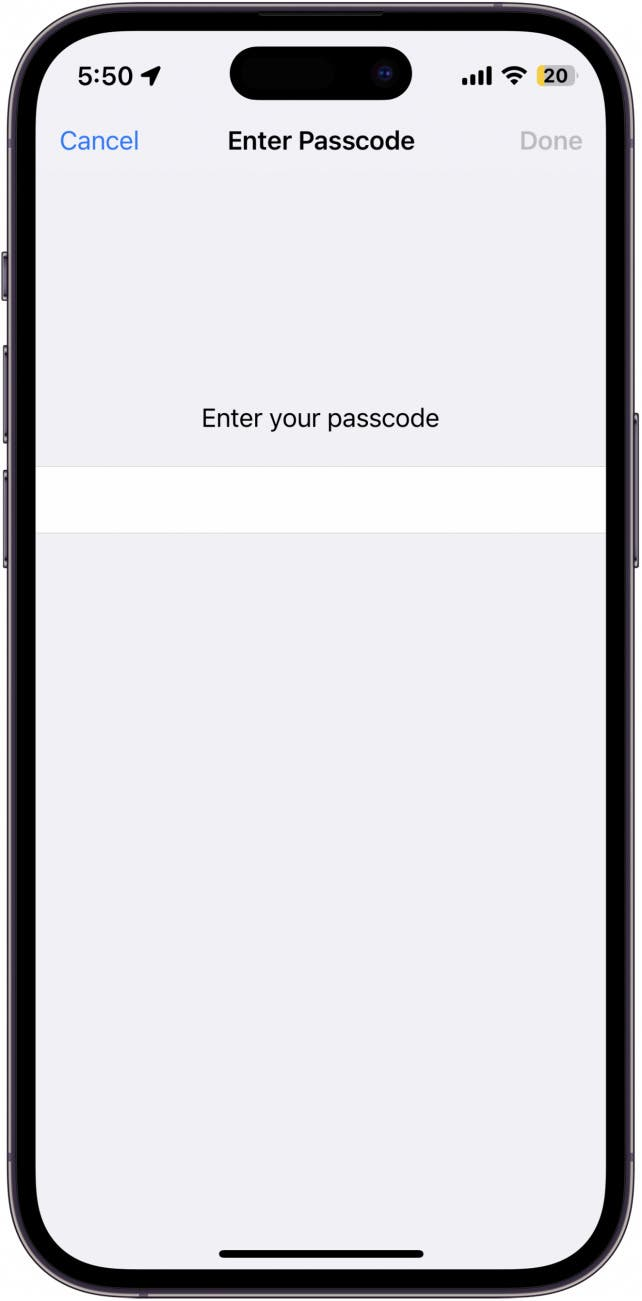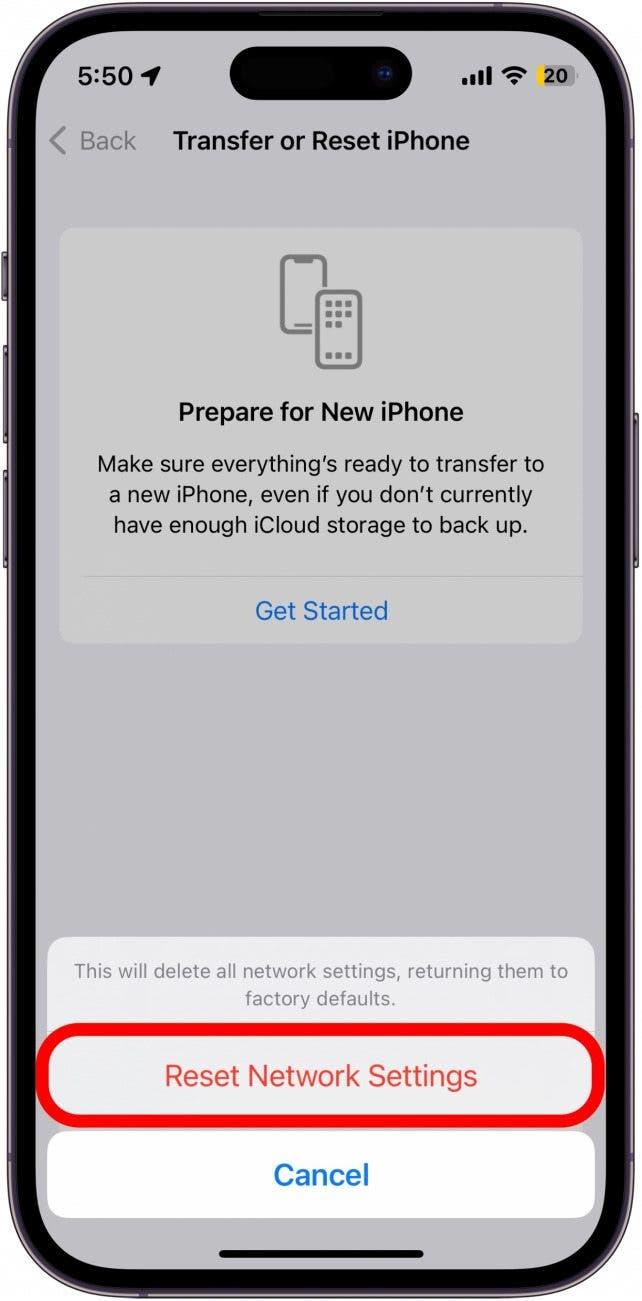İPhone’unuz, her teknoloji gibi, bazen öngörülemez davranabilir. Garip bir davranış yaşamanızın bir yolu, iPhone’unuzun arama yapmaması ancak metin yazmasıdır. Metin gönderebilir ve alabilirseniz, telefon görüşmeleri de yapıp alamaz mısınız? Aşağıdaki makalede bu garip olayı nasıl gidereceğinizi inceleyelim.
Telefonun arama yapmadığı ancak mesaj atabileceğiniz hızlı düzeltmeler
İPhone’unuz arama yapamıyor, ancak mesaj atamıyorsa, ağ bağlantınızla ilgili bir sorun olabilir veya iPhone’unuzla birlikte bir donanım sorunu olabilir. İlk olarak, güçlü bir ağ bağlantınız olduğunu iki kez kontrol edin. Bağlantınız iyi görünüyorsa, sorunu çözmeye veya en azından nedeni daraltmaya yardımcı olabilecek birkaç hızlı çözüm vardır. Daha fazla iPhone sorun giderme tavsiyesi için Günün ücretsiz ipucumuz için kaydolun bülten. Şimdi, iPhone’unuz arama yapmadığında ancak mesaj atabileceğiniz zaman ne yapmanız gerektiği.
İPhone’unuzu yeniden başlatın
Garip iPhone hatalarını sorun giderirken, uzun mesafe facetime çağrıları çalışmıyor İPhone’da her zaman yaptığım ilk şey
Güncellemeleri kontrol et
İPhone’unuzun yeniden başlatılması yardımcı olmadıysa, bir sonraki adım iPhone güncel . Apple, hataları düzeltmek ve yeni özellikler eklemek için yazılım güncellemelerini düzenli olarak yayınlar, böylece iPhone’unuz arama yapamazsa ancak metin yapabilirse, hızlı bir güncelleme sadece ihtiyaç duyduğu şey olabilir.
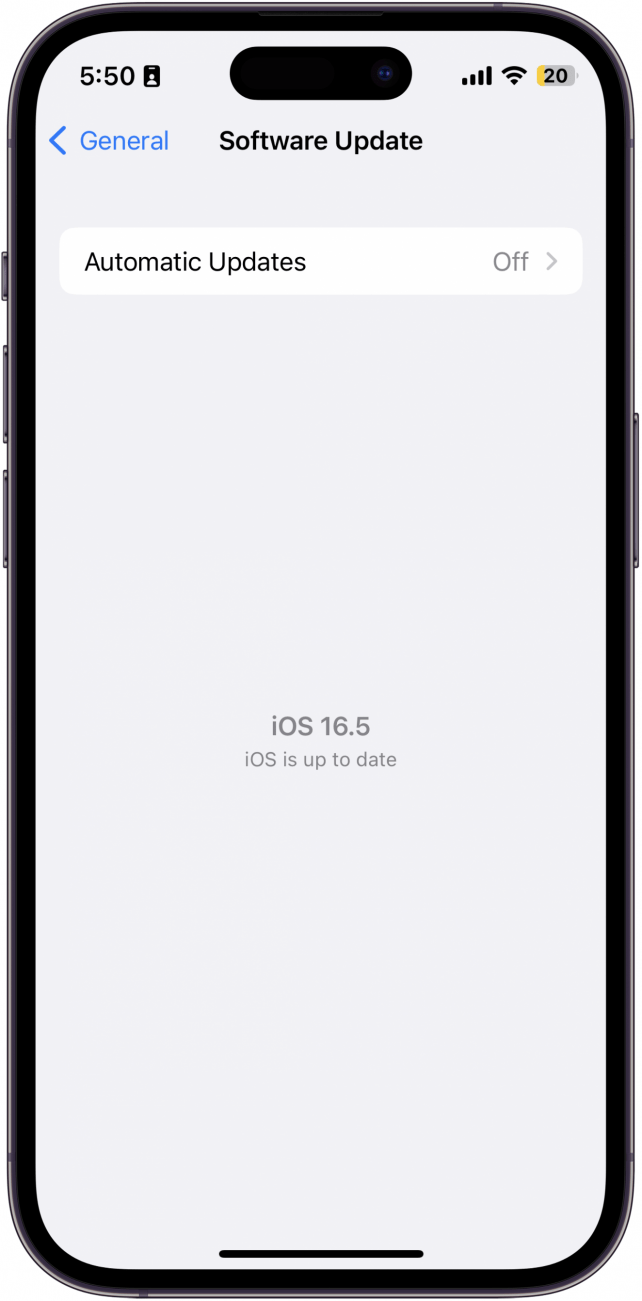
Uçak Modu Aç ve Kapat
Ağ sorunları bazen iPhone kablosuz sinyallerine hızlı bir tazeleme sağlayarak giderilebilir. Uçak modunu açmak, cihazınızdaki tüm kablosuz bağlantıları geçici olarak devre dışı bırakır ve yeniden geri döndürür. Uçak modunu Kontrol Merkezi ‘den kontrol edebilirsiniz. Açmak için uçak simgesine dokunun (doldurulacak ve etkinleştirildiğinde turuncu olacak) ve kapatmak için simgeye tekrar dokunun.
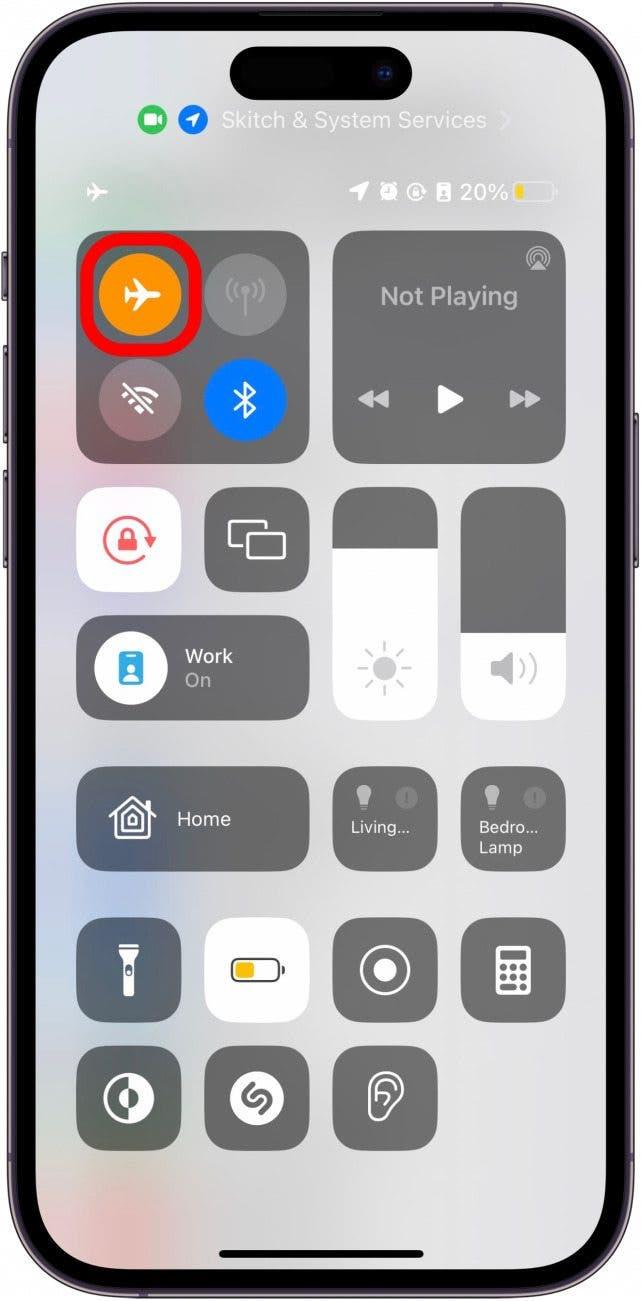
İPhone’unuzun neden arama yapmayacağını ancak metin yazmayacağını gidermek
Yukarıdaki hızlı düzeltmelerin hiçbiri sorunu çözmediyse ve hala merak ediyorsanız, “ Çağrılarım neden başarısız oluyor? Sorunun iPhone’unuzda olmadığından emin olmak için kontrol edilecek bazı ayarlar.
Taşıyıcı Ayarları Güncellemesini Kontrol Edin
Kablosuz sağlayıcınız bazen taşıyıcı ayarlarında güncellemeleri yayınlayabilir. Normalde, iPhone’unuz bunları otomatik olarak güncelleyecektir veya bunları güncellemenizi isteyecektir. Ancak, taşıyıcı ayarları güncellemeleri için manuel olarak yapabilirsiniz:
- Ayarlar Uygulamasını açın ve General tapın.

- hakkında dokunun.

- Bir güncelleme varsa, indirmeniz istenmelidir. Ayrıca taşıyıcı olarak aşağı kaydırabilir ve şu anda hangi sürümü yüklediğinizi görebilirsiniz.

- Taşıyıcı ayarlarınız hakkında ek bilgileri görmek için sürüm numarasına birkaç kez dokunabilirsiniz.

Bir taşıyıcı ayarları güncellemeniz varsa, sorunun çözülüp çözülmediğini görmek için bir telefon görüşmesi yapmayı deneyin.
Ağ Ayarları Sıfırlama
İPhone’unuzun ağ ayarlarını sıfırlamak son çare olmalıdır, çünkü bu seçenek kaydedilen Wi-Fi şifrelerinizi ve diğer kablosuz ayarlarınızı silecektir. İPhone’unuzun verileri güvenli olacak, ancak kaydedilen Wi-Fi ağlarınızın gideceğini unutmayın.
UYARI: Ağ ayarlarınızı sıfırlama, kaydedilen Wi-Fi şifrelerini, hücresel ayarları ve VPN ayarlarını silerek fabrika varsayılanına geri yükleyecektir. Kolayca yeniden bağlanabilmeniz için bunu yapmadan önce Wi-Fi yönlendirici şifrenize eriştiğinizden emin olun.
İPhone’unuzun ağ ayarlarını nasıl sıfırlayacağınız aşağıda açıklanmıştır:
- Ayarlar Uygulamasını açın ve General tapın.

- hakkında dokunun.

- iPhone’u aktarın veya sıfırlayın .

- Sıfırlama tapın.

- ağ ayarlarını sıfırla .

- Cihaz parolama kodunuzu girin.

- Onaylamak için ağ ayarlarını tekrarlayın .

Ağ ayarlarınız sıfırlandıktan sonra, sorunun çözülüp çözülmediğini görmek için bir telefon görüşmesi yapmayı ve kısa mesaj göndermeyi deneyin.
Taşıyıcınızla iletişime geçin
İPhone’unuz hala arama yapmayacak ama metin olacak mı? Yukarıdaki çözümlerin hiçbiri sizin için işe yaramıyorsa, sorun kablosuz sağlayıcınızla birlikte olabilir. Bu durumda, ağ veya SIM kartınızla ilgili bir sorun olup olmadığını öğrenmek için operatörünüze ulaşmanız gerekecektir.